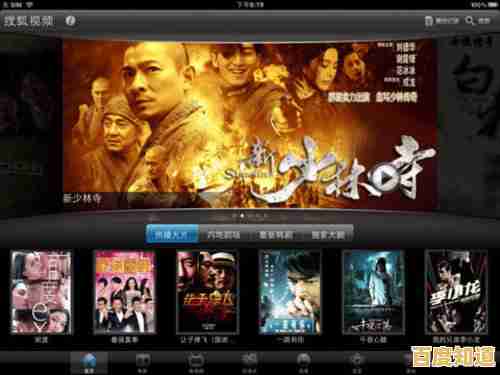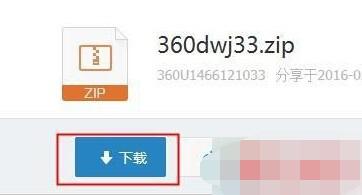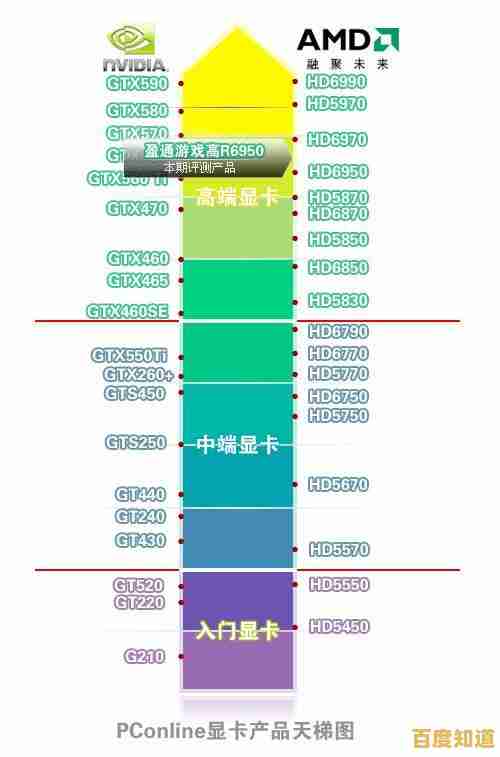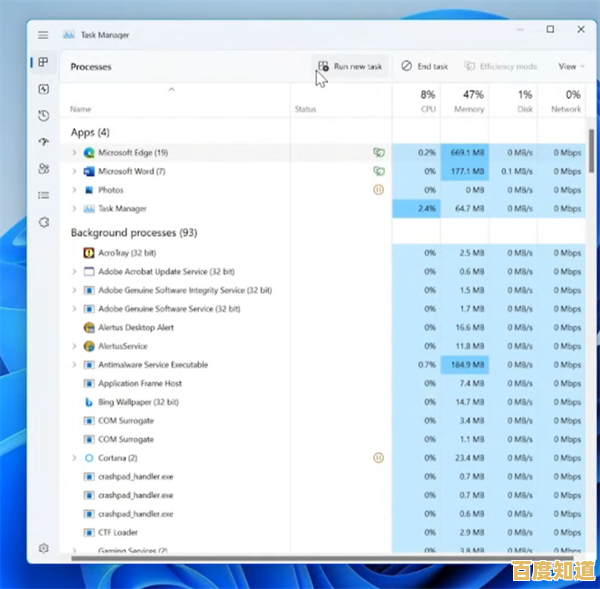内存优化天梯图:全面解析提升效率的进阶策略与技巧
- 问答
- 2025-11-05 03:55:59
- 10
说到让电脑或手机变快,很多人第一反应是换更快的CPU或者硬盘,但其实,内存(RAM)扮演着至关重要的角色,它是程序运行时数据和指令的“临时工作台”,工作台太小或者堆得太乱,再厉害的工匠(CPU)也得不停停下来整理,效率自然低下,这个“天梯图”就是从基础到高级,一步步教你如何优化内存,提升整体效率。
第一阶:基础清理与习惯养成
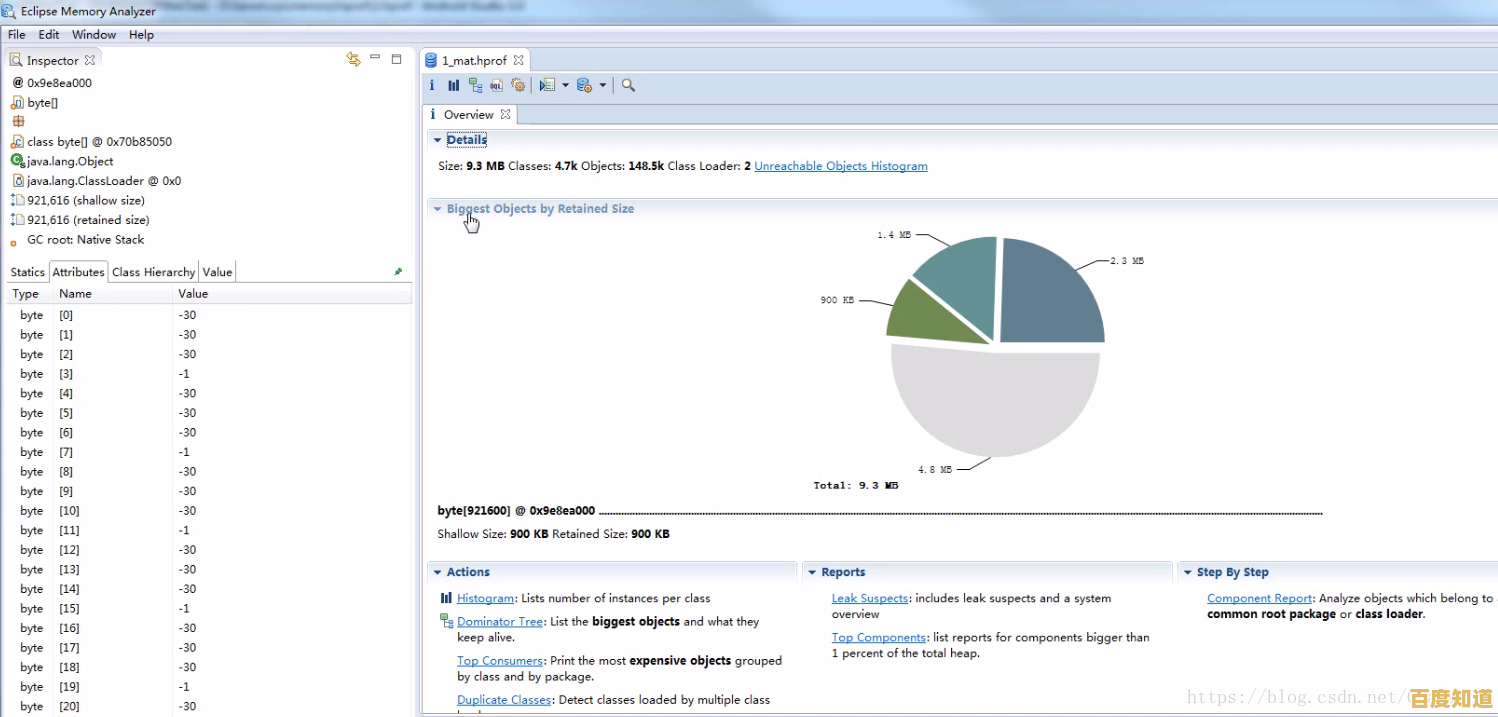
这一阶是每个人都能立刻上手的基础操作,效果立竿见影。
- 关闭不必要的开机启动程序(来源:Windows任务管理器、macOS用户与群组登录项),很多软件安装后会默认开机自启,它们在后台默默占用内存,定期检查并禁用那些不需要一开机就运行的程序,能显著减少内存的初始占用。
- 养成随手关闭不用程序的习惯,尤其是浏览器标签页,每个打开的标签都可能占用大量内存,用完的网页、文档、聊天窗口及时关闭,不要让它们堆积在后台。
- 定期重启设备(来源:普遍的IT维护建议),这是最简单粗暴但有效的“内存清零”方法,长时间不关机,一些程序即使被关闭,其占用的内存也可能无法被系统完全回收(即内存泄漏),重启可以彻底清空内存,让系统回到最佳状态。
第二阶:系统级设置与工具使用
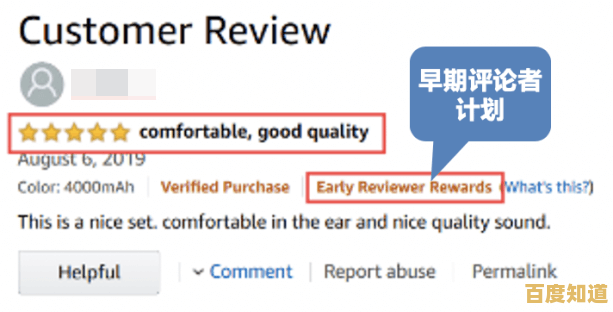
当基础习惯养成后,我们可以通过调整系统设置和使用工具来进一步优化。
- 调整虚拟内存大小(来源:Windows系统性能选项),虚拟内存是硬盘上的一块空间,当物理内存不足时,系统会把一些不常用的数据挪到这里,虽然硬盘速度比内存慢很多,但合理设置(通常由系统自动管理即可,特殊情况下可手动调整大小)可以避免在内存爆满时程序直接卡死或崩溃。
- 使用内存清理工具需谨慎(来源:多数专业评测观点),市面上有很多“内存整理”软件,它们的工作原理是强制系统释放一些被认为“可回收”的内存,但对于现代操作系统(如Windows 10/11, macOS)它们自身的内存管理机制已经相当智能,强行清理有时反而会增加系统负担,导致卡顿,这类工具效果有限,不应过度依赖。
- 检查并结束高内存占用进程(来源:Windows任务管理器、macOS活动监视器),如果感觉电脑卡顿,可以打开任务管理器,按内存占用排序,看看是否有异常的程序占用了过高的内存,如果是你认识但暂时不需要的程序,可以结束它;如果是不认识的系统进程,最好先搜索一下其作用,避免误关导致系统问题。
第三阶:硬件升级与深层配置
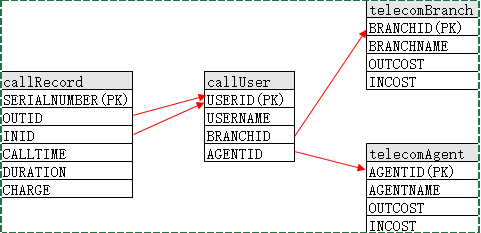
如果通过上述软件方法依然无法满足需求,尤其是对于专业用户(如视频剪辑、大型编程、多开虚拟机),那么硬件升级是根本性的解决方案。
- 增加物理内存条(来源:硬件升级常识),这是最直接、最有效的方法,检查你的电脑主板支持的最大内存容量和频率,购买兼容的内存条进行加装,将内存从8GB升级到16GB或32GB,对于多任务处理和运行大型软件的性能提升会是质的飞跃,这是天梯图上提升最大的一步。
- 确保使用双通道模式(来源:计算机硬件架构知识),如果你的主板支持且有空余插槽,安装两条或四条相同规格的内存条可以开启双通道(或四通道)模式,这能大幅提升内存与CPU之间的数据传输速度,相当于把一条单行线扩宽成了双行道,对性能有显著增益,安装后可在CPU-Z等工具中查看是否已启用。
第四阶:开发者级与应用级优化
这一阶主要面向软件开发者和高级用户,是从源头和具体应用上做文章。
- 代码层面的内存优化(来源:软件工程实践),对于程序员而言,编写“内存友好”的代码至关重要,这包括:及时释放不再使用的对象(避免内存泄漏)、使用更高效的数据结构、避免创建不必要的对象副本、使用对象池技术复用对象等,一个优化良好的程序,其内存占用和效率会远高于编写粗糙的程序。
- 选择更轻量级的软件替代品(来源:软件评测与社区推荐),日常使用中,可以选择那些以轻量、快速著称的软件,对于性能较低的电脑,使用VSCode可能比使用某些重型IDE更流畅;使用Chrome浏览器时,减少扩展插件的数量也能降低内存占用。
内存优化是一个从使用习惯到系统设置,再到硬件升级的渐进过程,对于普通用户,做好第一、二阶的优化通常就足够了,而当遇到性能瓶颈时,第三阶的硬件升级是最实在的解决方案,第四阶则体现了“优化是永无止境的”,无论是开发者优化代码,还是用户选择高效软件,都是在为整个系统的流畅度贡献力量,理解这个“天梯图”,能帮助你更有条理地诊断和解决设备卡顿问题,真正提升使用效率。
本文由魏周于2025-11-05发表在笙亿网络策划,如有疑问,请联系我们。
本文链接:http://beijing.xlisi.cn/wenda/71713.html